Resumen:¿No puede acceder a Linux en arranque dual porque su sistema arranca directamente en Windows sin mostrar el menú de Grub? Esto es lo que puede hacer.
Aquí hay algunos escenarios con los que podría identificarse:
Arrancó Ubuntu Linux con Windows pero cuando reinicia, no ve la pantalla de Grub que le permite elegir entre Windows y Linux. En su lugar, arranca directamente en Windows.
O tal vez tenía un sistema de arranque dual en funcionamiento, pero actualizó Windows y ahora su sistema se inicia directamente en Windows. El menú de comida habitual no está en ninguna parte en la escena. Seguía arrancando en Windows 10 en cada inicio.
Me he enfrentado a ambos escenarios en mi largo viaje con Linux y las computadoras. También he visto gente entrando en pánico por eso. Algunos usuarios incluso piensan que su partición de Linux fue eliminada y perdieron sus datos. Ese no es el caso, te lo aseguro.
No hay necesidad de entrar en pánico aquí. Solo cálmate, respira hondo y ve a la configuración de arranque. El problema empieza ahí y termina ahí.
Si usted tampoco puede iniciar Grub y solo está reiniciando Windows 10 repetidamente, aquí hay algunos pasos que puede seguir para solucionar y solucionar el problema.
Lea todo el texto detenidamente, de lo contrario puede perderse algo importante. Además, la configuración de arranque se ve diferente para diferentes sistemas. Las capturas de pantalla pueden verse diferentes.
Método 1:Mover Grub hacia arriba en el orden
Una de las razones por las que un sistema de arranque dual arranca automáticamente en Windows es porque el administrador de arranque de Windows tiene prioridad en el orden de arranque.
Necesita acceder a la configuración de arranque. Reinicie su sistema. Cuando la computadora se está iniciando y muestra el logotipo del fabricante, presione rápidamente las teclas F10/F12 o F2 para acceder al menú de inicio o configuraciones.
Las claves difieren de un fabricante a otro. Puede recorrer el tema uno por uno, rápidamente para evitar el arranque múltiple.

Algunos sistemas mostrarán un menú de inicio con las posibles opciones de inicio en la pestaña de inicio. Si tiene suerte, le mostrará las opciones de arranque como esta:
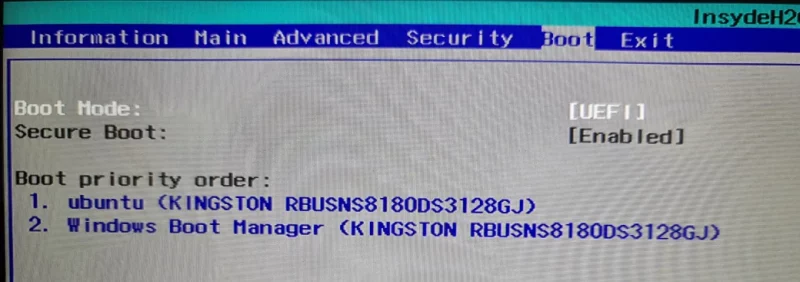
Si puede ver las opciones de inicio de Windows y Linux y el inicio de Windows está por encima de Linux, debe cambiar el orden de inicio.
Debería ver la opción para acceder a la configuración de arranque. Acceder a él. Aquí, identifique la opción de arranque de Linux. Selecciónelo y muévalo hacia arriba en el orden usando la tecla F5. Después de eso, presione F10 para guardar y salir. Los métodos abreviados de teclado útiles siempre se muestran en el menú de inicio.
Si tienes suerte, esto debería solucionar el problema por ti. Si unas semanas o meses después, el problema vuelve a aparecer después de una actualización de Windows, puede usar este mismo método aquí.
¿Pero si no hay ninguna opción de Ubuntu/Linux en el menú de inicio?
Método 2:agregue una entrada de arranque de Linux en la configuración de arranque
Otro problema común que muchas personas encuentran es la ausencia de una entrada de grub de Linux en las opciones de arranque. Esto significa que en la configuración de arranque, solo hay Windows, no hay opción de Linux.
Si es el mismo caso contigo, ve a la configuración del BIOS. En la pestaña de inicio, busque Agregar opción de inicio. .
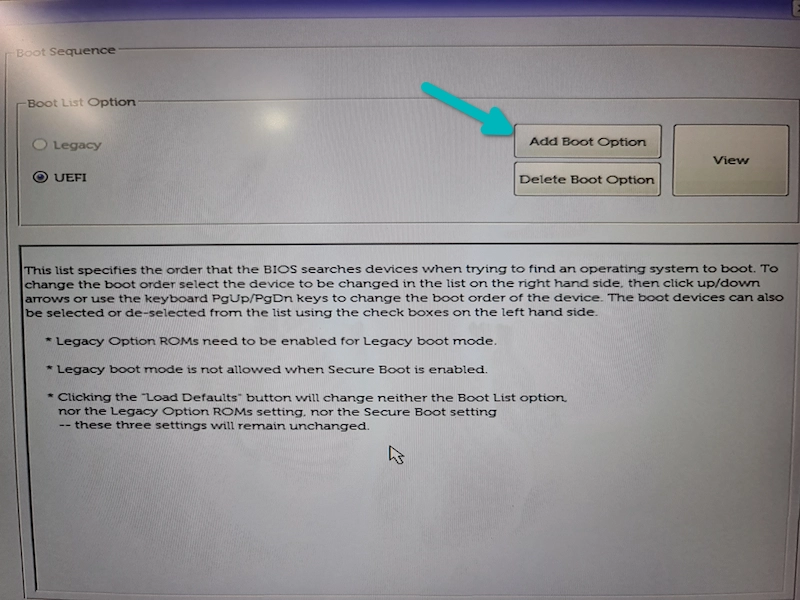
Debería darle una opción para agregar un archivo EFI.
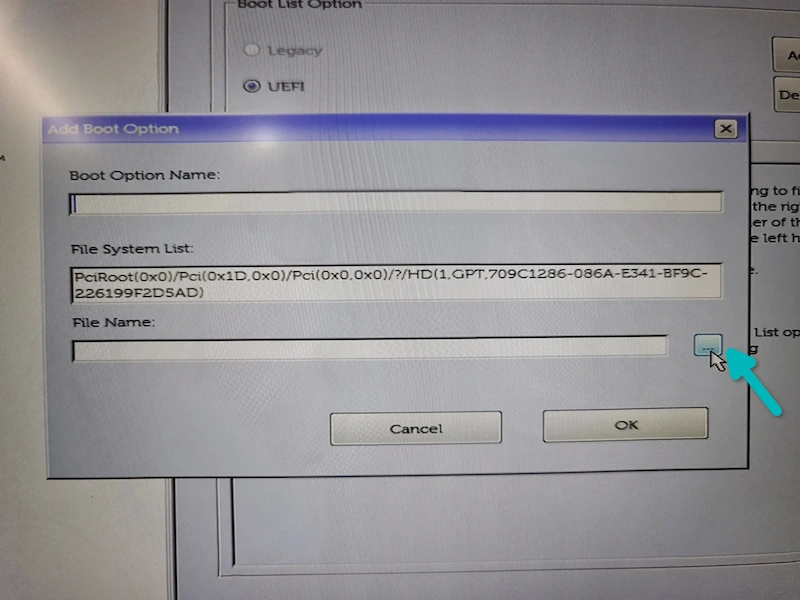
Usé esto mientras instalaba Debian Linux. Es por eso que verá Debian en las capturas de pantalla aquí. Para ti, debería mostrar el nombre de tu distribución de Linux como Ubuntu.
Hay un directorio EFI con archivos efi relacionados con los sistemas operativos de su computadora, es decir, Windows y Linux.
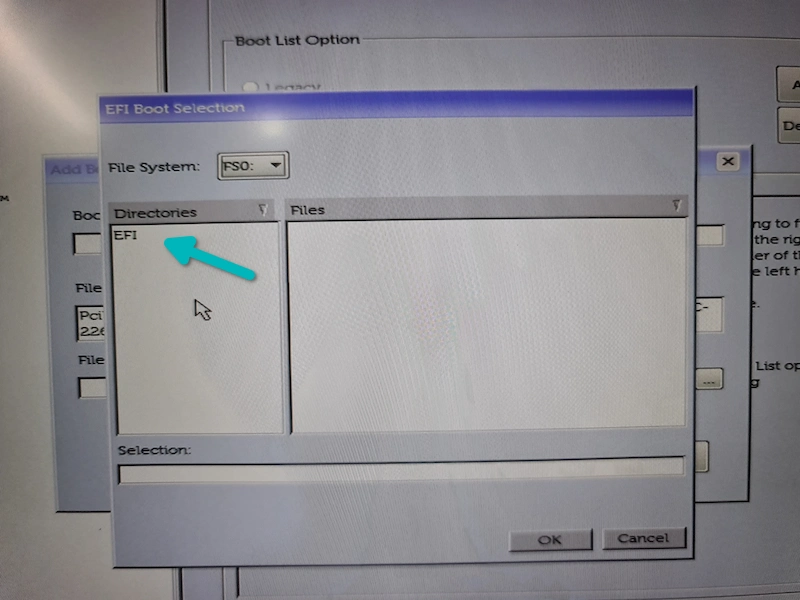
Debería mostrar una carpeta con el nombre de su distribución de Linux junto con algunas otras carpetas. Seleccione la carpeta Linux.
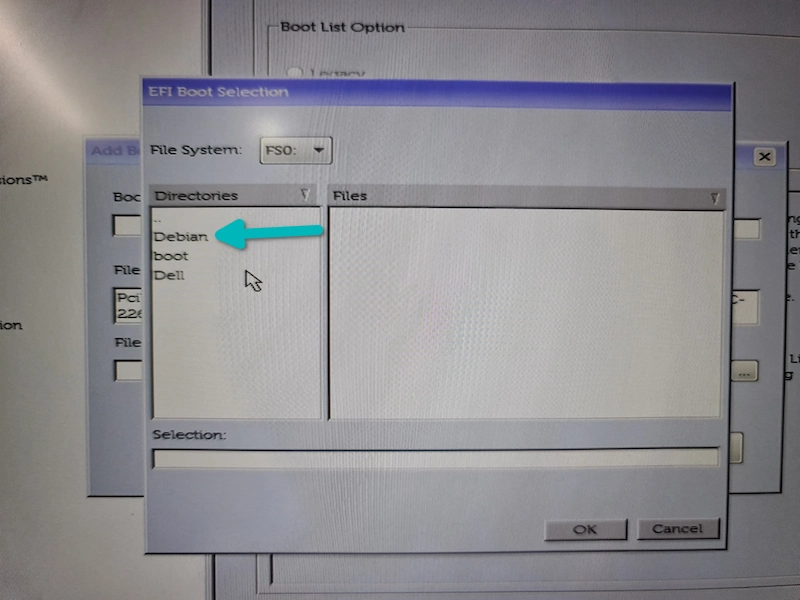
En esta carpeta, encontrará archivos como grubx64.efi, shimx64.efi. Seleccione shimx64.efi.
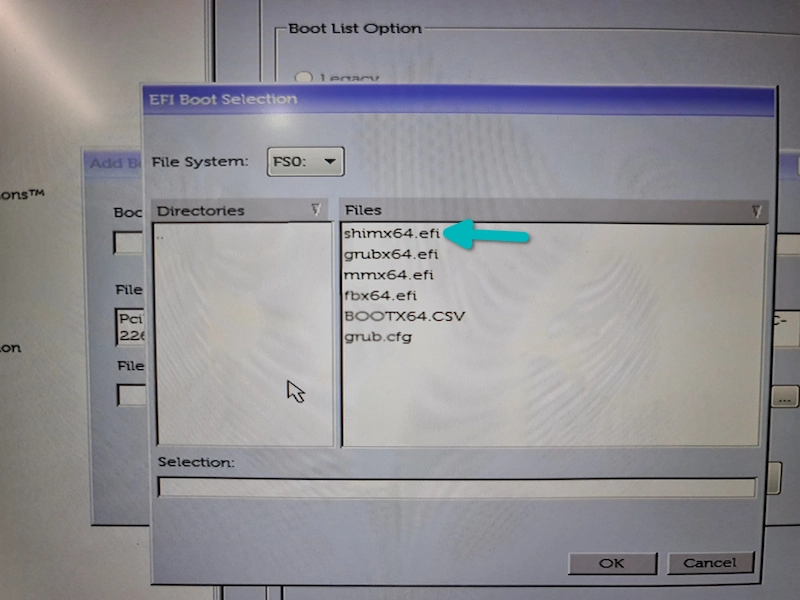
Puede dar a este archivo un nombre apropiado que sea fácilmente identificable. La pantalla final puede verse así.
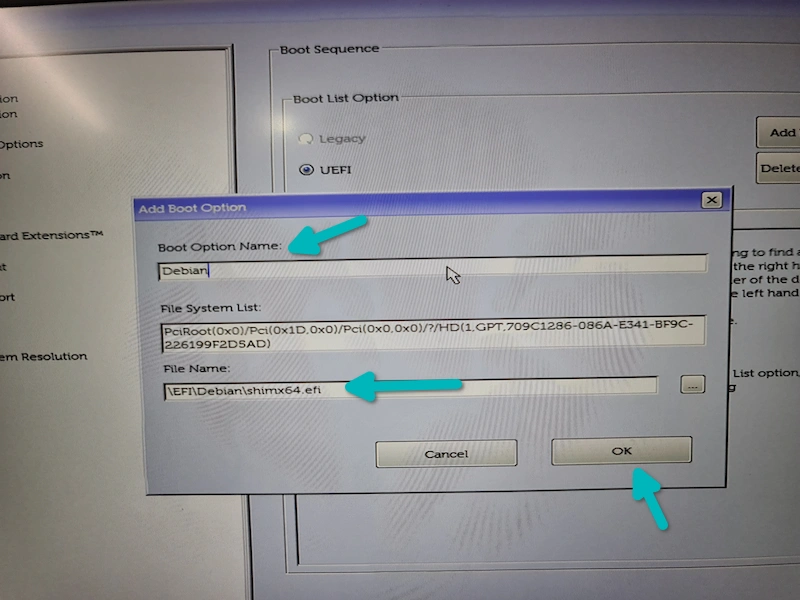
Ahora, deberías tener esta opción de arranque. Como lo llamé Debian, muestra dos opciones de arranque de Debian (una de ellas proviene del archivo efi, supongo). Presione F10 para guardar y salir de la configuración del BIOS.
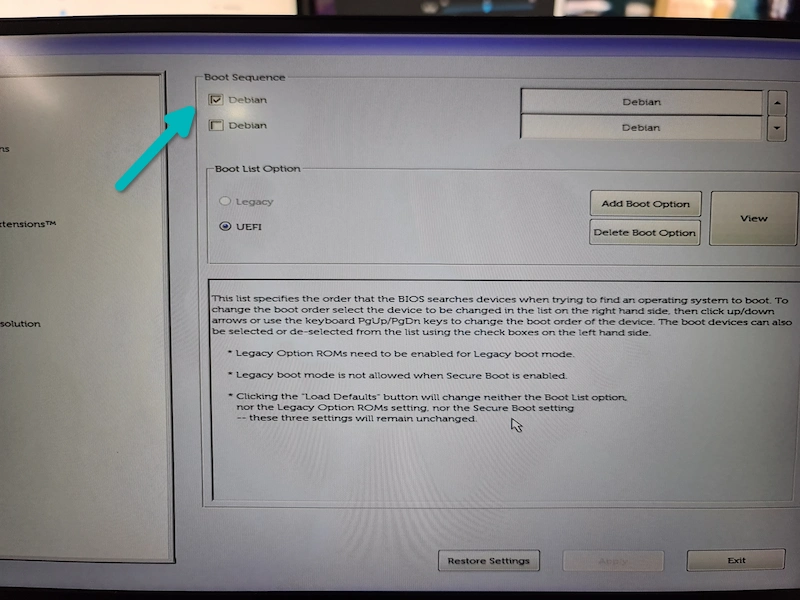
Cuando su sistema arranque ahora, debería ver la pantalla de grub ahora.
Nota:En Acer y quizás en algunos otros sistemas, agregar una nueva opción de arranque puede ser complicado. Puede usar los pasos mencionados en la solución para el error "no se encontró ningún dispositivo de arranque". También se agregó una opción de arranque, pero requiere cambios desde la pestaña de seguridad.
Lo que hizo aquí también se puede hacer desde la línea de comandos de Windows. Pruébelo solo cuando su configuración no se tenga en cuenta.
Método 3:configurar el arranque de Linux para EFI desde Windows (último recurso)
Advertencia !
Jugar con la configuración de inicio puede dejar el sistema en mal estado. Recomiendo tener un disco de recuperación o un disco de instalación de Windows para revertir la configuración de arranque. Mantener Linux Live USB también puede ayudar en muchas situaciones.
Paso 1
En Windows, vaya al menú.
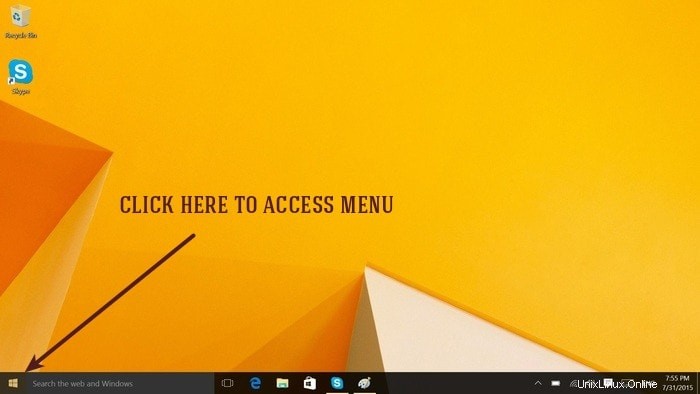
Paso 2
Busque Símbolo del sistema, haga clic derecho sobre él para ejecutarlo como administrador.
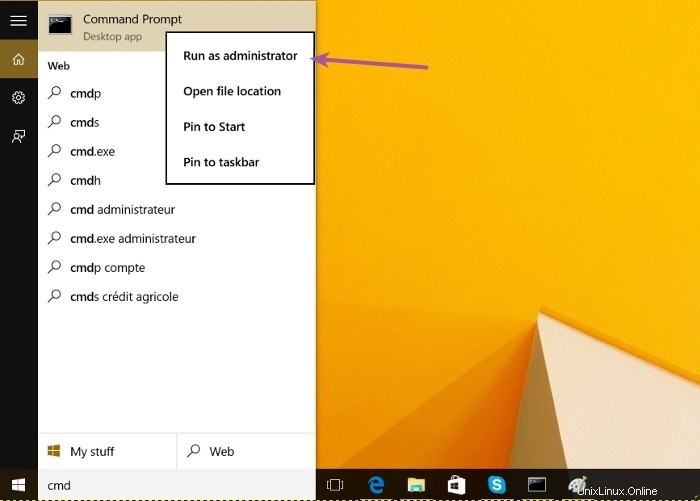
Paso 3
Esto es estrictamente para Ubuntu. Otras distribuciones pueden tener algún otro nombre de carpeta.
Aquí, copie y pegue el siguiente comando:
bcdedit /set {bootmgr} path \EFI\ubuntu\grubx64.efiNo es necesario introducir una contraseña ni nada por el estilo. El comando debería funcionar bien dado que su cuenta tiene derechos de administrador.
Paso 4
Reinicie y será recibido por la familiar pantalla de Grub. Espero que este rápido tutorial te haya ayudado a solucionar el problema de Grub.
¿Ningún éxito? Revertir los cambios
Si el método anterior no cambió nada, invierta los cambios. Si no puede arrancar, no entre en pánico.
Acceda a la configuración de arranque cuando su sistema esté arrancando. Aquí, vaya a las opciones de inicio y mueva el orden de inicio de Windows. Guardar y Salir.
Ahora, cuando inicie Windows. puede revertir lo que hizo usando el siguiente comando con el símbolo del sistema abierto como administrador:
bcdedit /deletevalue {bootmgr} path \EFI\ubuntu\grubx64.efiA continuación, utilice el siguiente comando para volver a configurar el inicio de Windows.
bcdedit /set {bootmgr} path \EFI\Microsoft\Boot\bootmgfw.efiSi no puede iniciar la instalación de Windows, inserte el disco de instalación de Windows y allí tendrá acceso al símbolo del sistema. Si ve un error de "no se encontró el arranque", puede probar esta o esta solución.
¿Funcionó?
Frustrante, ¿no? Parecía que no había forma de acceder a Linux en absoluto. Parecía que la partición de Linux había desaparecido, pero no:la instalación de Linux en la otra partición estaba sana y salva. Solo la configuración de UEFI era diferente en el administrador de arranque. Verifiqué todo accediendo a la configuración del firmware UEFI en Windows 10.
Espero que las sugerencias aquí le hayan ayudado a recuperar el menú de inicio de Grub y ahora puede usarlo para disfrutar tanto de Windows como de Linux.